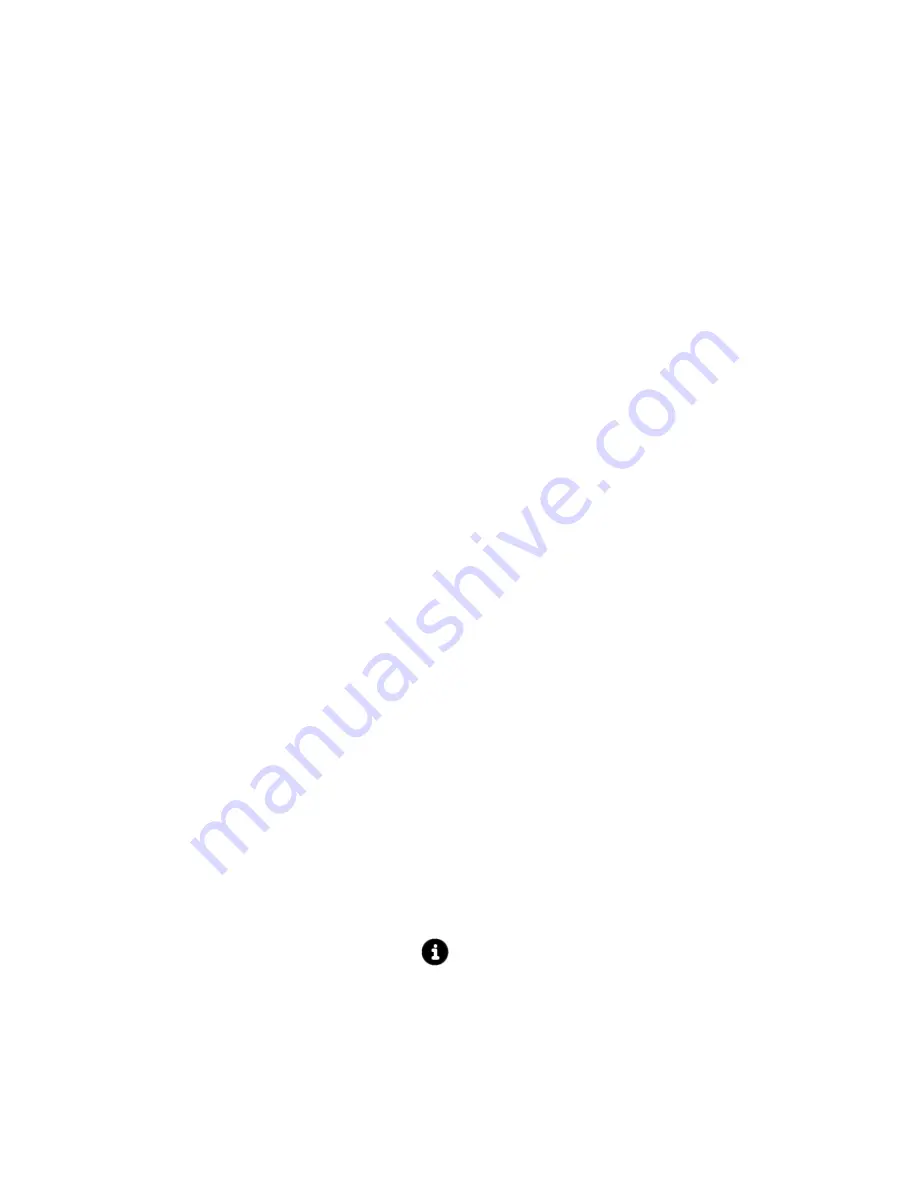
34
o
Pulse la línea de contraseña para que aparezca el teclado de
la tablet.
§
Marque la casilla "Show Password" (mostrar
contraseña) si quiere que su contraseña sea visible.
§
Las contraseñas que diferencian entre mayúsculas y
minúsculas deben ser ingresadas exactamente como
fueron creadas.
o
Luego de ingresar su contraseña, pulse el icono "Connect"
(conectar).
§
Espere unos 15-20 segundos hasta que el dispositivo se
conecte a la red. A continuación aparecerá un tilde azul
junto al nombre de la red inalámbrica que indica que la
conexión fue exitosa, y se mostrará como "Connected"
(conectado) bajo en el nombre de red.
§
Si tiene problemas para conectarse a su red Wi-Fi,
contacte a su equipo de asistencia al cliente.
o
Una vez que se haya establecido la conexión, pulse el icono
"Next" (siguiente).
Paso 7 - Inicie sesión
o
Ingrese la dirección de correo electrónico Gmail y su
contraseña.
o
Pulse el icono "Next" (siguiente).
§
Nota: aparecerá un diálogo que le preguntará si está de
acuerdo con el contrato de licencia para usuario final
(ULA) de Google.
•
Pulse "Yes" (sí) para aceptar.
•
Pulse "Cancel" (cancelar) si no acepta el
contrato, pero no podrá acceder al sistema de
correo electrónico de Google o a otras
aplicaciones relacionadas.
Paso 8 - Entretenimiento
Puede comprar aplicaciones en la tienda de Google Play en forma
rápida, sencilla y segura guardando la información de su tarjeta de
crédito en el sistema con encriptado de 128 bits de Google Wallet.
o
Pulse el icono "Setup Credit Card" (configurar tarjeta de
crédito) para ingresar la información de su tarjeta de crédito en
forma segura.
§
Por favor, lea la información de privacidad de Google
pulsando el
icono antes de ingresar su información
personal.
o
Pulse el icono "Not Now" (ahora no) si no desea usar la función
Google Wallet y continúe a la siguiente pantalla.
















































